Примечание: Эта статья выполнила свою задачу, и в скором времени ее использование будет прекращено. Чтобы избежать появления ошибок "Страница не найдена", мы удаляем известные нам ссылки. Если вы создали ссылки на эту страницу, удалите их, и вместе мы обеспечим согласованность данных в Интернете.
Направляющие основного уровня — это выделенные цветом фиксированные направляющие, заданные в образце слайдов. Просто проведите пальцем по слайду. Затем, когда вы работаете в обычном режиме, вы можете выравнивать объекты слайдов с помощью этих направляющих, чтобы обеспечить оптимальное качество для всех слайдов.

1:25
-
На вкладке вид установите флажок Направляющие, установите флажок линейкаи выберите пункт Образец слайдов.
Совет: Отображение линейки (в дополнение к направляющим) поможет вам лучше оценить, насколько далеко нужно разбить направляющие.
-
В верхней части левой области щелкните образец слайдов.
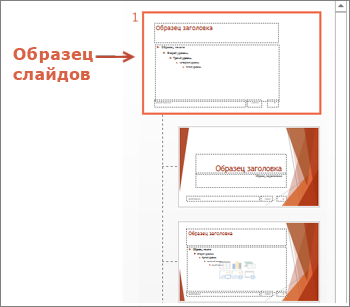
-
С помощью одной вертикальной направляющей и одной горизонтальной направляющей.
-
Чтобы добавить дополнительные направляющие, щелкните правой кнопкой мыши в любом месте образца слайдов в основной области, наведите указатель мыши на стрелку справа от элемента Сетка и направляющие, а затем выберите команду добавить вертикальную направляющую или Добавить горизонтальную направляющую.
-
Чтобы переместить направляющую, наведите на нее указатель мыши, а затем, когда указатель примет вид двусторонней стрелки (


Примечание: При перетаскивании направляющей рядом с указателем мыши появляется тег, показывающий расстояние до центра слайда.

-
Чтобы окрасить направляющие, щелкните правой кнопкой мыши вертикальную или горизонтальную направляющую, наведите указатель мыши на стрелку справа от пункта Цвети выберите нужный цвет.
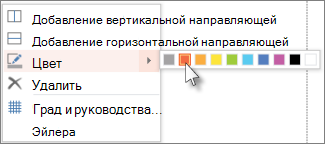
Совет: Чтобы удалить направляющую, щелкните ее правой кнопкой мыши и выберите команду Удалить.
Дополнительные ресурсы
Работа с линиями сетки и использование привязки к сетке в PowerPoint










